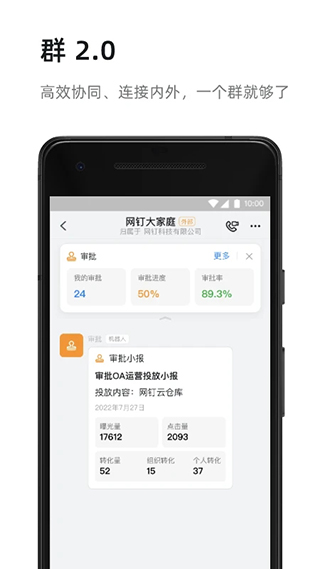
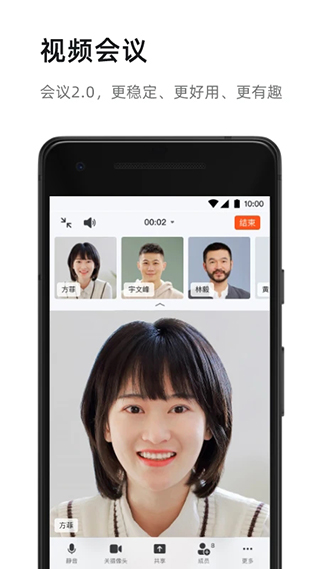
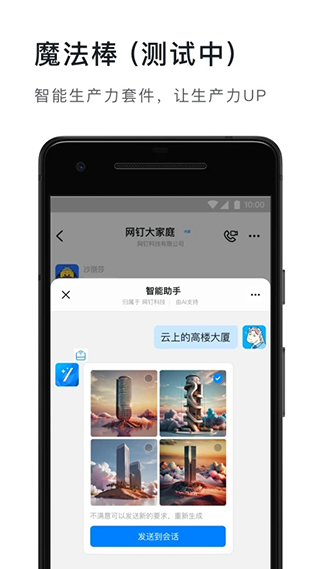
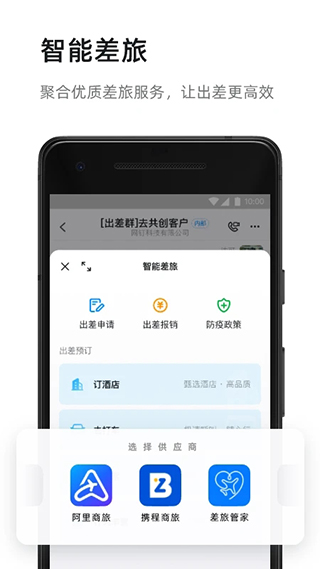

钉钉app下载官方下载学生版是一款专为每一个学生提供了便捷的师生学校管理神器,教师和学生可以通过教育专区创建师生群,在这里学生和老师直接关系再一次进一步。钉钉app下载官方版内置了好用的学生OA审批功能,学生可以在这里申请请假、病假、考勤等等,高效教学必备,助力教师可以在这里更好的管理每一个学生申请的假条,审批更简单。
钉钉app学生版还有着好用的钉钉文档功能,学生可以在这里体验AI智能文档服务,创建学习文档,让创作更轻松,智能学习全新体验。
1、组织关系在线化
安全可靠的组织通讯录,快速找到同事,实现组织架构扁平化、可视化。
2、提高组织沟通效率
组织沟通更加高效便捷,实现使命必达,激发组织中个体的创造创新力。
3、业务流程数字化
助力组织的业务流程数字化/在线化支撑组织协同高效运转,加速组织变革。
4、校园管理信息化
数字化校园管理和教学方式,让老师回归到教育教学,专注于教学本身和学生成长。
5、提高家校沟通效率
安全可控的家校沟通环境,老师更轻松,家长更安心。
6、成长沉淀数字化
数字化呈现孩子成长的每一刻,成长过程清晰可见,让孩子成为最好的自己。
1、“学生号管理”入口:
【手机端钉钉】-【我的】-【设置与隐私】-【青少年守护】-【钉钉学生号】-【登录学生号】可选择【其他设备登录】/【当前设备登录】。

2、“账号登录”入口:
电脑端:【钉钉登录页面】在+86后面输入学生号和登录密码即可成功登录;或扫码登录。
手机端:【钉钉登录页面】-【更多选项】-【学生号登录】进入学生号登录页面,同时钉钉登录页面若直接输入学生号的账号、密码也可以进行学生号的登录。

1、若老师在【手机端钉钉】-【工作台】-【学生出勤】-【统计】-【明细】-【选择对应学生】-【添加记录】提交后,学生可在班级小助教会收到提醒,点击查看详情即可请假。

2、【手机端钉钉】-【工作台】-【学生出勤】-【请假】。

一、登录钉钉账号
首先,你需要登录你的钉钉账号。如果你还没有钉钉账号,可以先注册一个。注册完成后,你需要登录你的账号。
二、进入学生号码申请页面
在钉钉首页,点击右上角的“工作”按钮,然后选择“学生号码申请”。在弹出的页面中,你需要填写你的个人信息,包括姓名、手机号码、学校名称等。
三、上传学生证照片
在填写个人信息后,你需要上传学生证照片。请确保照片清晰可见,大小不超过1MB。
四、填写申请理由
在上传学生证照片后,你需要填写申请理由。请详细说明你申请钉钉学生号码的原因,例如参加学习交流活动、参加考试、与同学交流等。
五、等待审核
提交申请后,你需要等待管理员的审核。管理员会在收到你的申请后进行审核,审核通过后,你将获得一个学生号码。审核时间一般为1-2个工作日。
六、使用学生号码
获得学生号码后,你可以使用钉钉进行学习和交流。你可以加入相应的群组,与同学和老师进行交流,参加学习活动,参加考试等。
七、注意事项
申请学生号码时,需要注意以下几点:
申请学生号码需要提供真实有效的个人信息和学生证照片。
申请学生号码需要等待管理员的审核,审核通过后才能使用。
申请学生号码后,需要遵守钉钉的相关规定和使用规范。
总结:钉钉申请学生号码教程非常简单,只需要登录账号、进入学生号码申请页面、上传学生证照片、填写申请理由、等待审核、使用学生号码即可。如果你需要申请学生号码,可以按照上述步骤进行操作。
1、班主任在【手机端钉钉】-【家校群】-快捷栏【班务管理】-【班级管理】【点击学生/家长】可以选择【快速邀请(推荐)】或者【手动输入添加】。

2、有家校通讯录权限的管理员可以在【管理后台 oa.dingtalk.com】-【通讯录】-【家校通讯录】-【点击对应班级】-【添加学生/家长】填写家长和学生信息保存即可;或者之前只是添加了学生,现在可以在对应学生的家长下点击【待补充】完善家长信息并保存即可进入家校群。
3、家长/学生通过班级号加入班级群/师生群,操作路径如下:
【手机端钉钉】-【通讯录】- 右上角【人形图标】-【创建或加入企业/团队】-【教育用户】-【加入班级】-【班级号】填写信息申请加入即可;

【温馨提示】:若班主任没有设置入班需要验证,家长会自动加入家校群;若设置了入班需要验证,则需要班主任同意申请后家长才可以加入班级群。
提升了稳定性。
应用信息
相同厂商 钉钉科技有限公司
热门推荐
相关应用
实时热词
评分及评论
点击星星用来评分